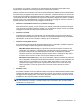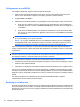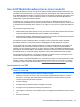HP ProBook Notebook User Guide - Windows Vista
Table Of Contents
- Funzionalità
- Identificazione hardware
- Identificazione delle etichette
- Wireless, modem e rete locale
- Utilizzo delle periferiche wireless (solo alcuni modelli)
- Utilizzo di una rete WLAN
- Uso di HP Mobile Broadband (solo alcuni modelli)
- Utilizzo delle periferiche wireless Bluetooth (solo alcuni modelli)
- Risoluzione dei problemi di connessione wireless
- Utilizzo del modem (solo in determinati modelli)
- Connessione a una rete LAN
- Dispositivi di puntamento e tastiera
- Uso dei dispositivi di puntamento
- Utilizzo della tastiera
- Uso dei tasti di scelta rapida
- Visualizzazione delle informazioni di sistema
- Avvio della modalità di sospensione
- Diminuzione della luminosità dello schermo
- Aumento della luminosità dello schermo
- Commutazione dell'immagine su schermo
- Apertura dell'applicazione di posta elettronica predefinita
- Apertura del browser Web predefinito
- Disattivazione dell’audio dell’altoparlante
- Diminuzione dell’audio dell’altoparlante
- Aumento dell’audio dell’altoparlante
- Riproduzione del brano o del capitolo precedente di un CD audio o di un DVD
- Avvio, sospensione o ripresa della riproduzione di un CD audio o di un DVD
- Riproduzione del brano o del capitolo successivo di un CD audio o di un DVD
- Uso dei tasti di scelta rapida
- Uso di QuickLook
- Uso di QuickWeb
- Uso del tastierino numerico incorporato
- Uso di un tastierino numerico esterno opzionale
- Pulizia di TouchPad e tastiera
- Applicazioni e supporti multimediali
- Funzionalità multimediali
- Software multimediale
- Audio
- Video
- Unità ottica (solo in determinati modelli)
- Identificazione dell'unità ottica installata
- Utilizzo dei dischi ottici (CD, DVD e BD)
- Selezione del disco corretto (CD, DVD e BD)
- Riproduzione di CD, DVD o BD
- Configurazione di AutoPlay
- Modifica delle impostazioni della regione per i DVD
- Rispetto delle norme sul copyright
- Copia di CD o DVD
- Creazione (masterizzazione) di CD, DVD o BD
- Rimozione di un disco ottico (CD, DVD o BD)
- Risoluzione dei problemi
- Il vassoio del disco ottico non si apre e non consente di rimuovere un CD, DVD o BD
- Il computer non riconosce l'unità ottica
- Prevenzione delle interruzioni di riproduzione
- Il disco non viene riprodotto
- Il disco non viene riprodotto automaticamente
- Il film si interrompe, viene riprodotto in modo casuale o vengono saltate delle scene
- Il film non è visibile su un display esterno
- La masterizzazione di un disco non si avvia, oppure si arresta prima del completamento
- Occorre reinstallare un driver del dispositivo
- Webcam
- Risparmio energia
- Impostazione delle opzioni di risparmio energia
- Uso dell'alimentazione CA esterna
- Uso dell'alimentazione a batteria
- Individuare le informazioni sulla batteria in Guida e supporto tecnico
- Uso del controllo della batteria
- Visualizzazione della carica residua della batteria
- Inserimento o rimozione della batteria
- Caricamento della batteria
- Ottimizzazione della durata di carica della batteria
- Gestione dei livelli di batteria scarica
- Identificazione dei livelli di batteria scarica
- Risoluzione del livello di batteria scarica
- Risoluzione di un livello di batteria scarica quando è disponibile l'alimentazione esterna
- Risoluzione di un livello di batteria scarica quando è disponibile una batteria carica
- Risoluzione di un livello di batteria scarica quando non è disponibile una fonte di alimentazione
- Risoluzione di un livello di batteria scarica quando non è possibile uscire dalla modalità sospensio ...
- Calibrazione della batteria
- Risparmio della batteria
- Conservazione della batteria
- Smaltimento della batteria usata
- Sostituzione della batteria
- Test dell'adattatore CA
- Arresto del computer
- Unità
- Dispositivi esterni
- Schede di memoria esterne
- Moduli di memoria
- Protezione
- Protezione del computer
- Utilizzo di password
- Impostazione delle password in Windows
- Impostazione delle password in Computer Setup (Impostazione del computer)
- Password amministratore del BIOS
- Utilizzo della password DriveLock di Computer Setup (Impostazione del computer)
- Utilizzo della password DriveLock automatica di Computer Setup (Impostazione del computer)
- Uso delle funzionalità di protezione in Computer Setup (Impostazione del computer)
- Uso di software antivirus
- Uso di software firewall
- Installazione degli aggiornamenti più importanti
- Uso di HP ProtectTools Security Manager (solo in determinati modelli)
- Installazione di un cavo di sicurezza
- Aggiornamenti del software
- Backup e ripristino
- Impostazione del computer
- MultiBoot
- Gestione e stampa
- Indice analitico
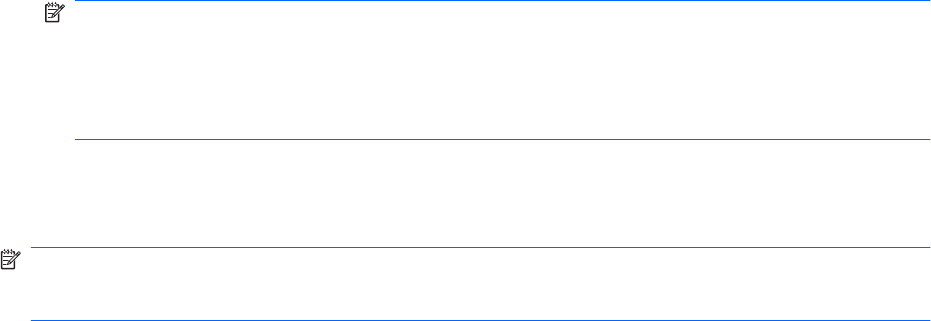
Collegamento a una WLAN
Per collegarsi alla WLAN, seguire le istruzioni riportate di seguito:
1. Verificare che la periferica WLAN sia accesa. Se è accesa, la spia wireless è accesa (colore
bianco). Se la spia wireless è spenta (colore giallo), premere il pulsante wireless.
2. Scegliere Start > Connetti a.
3. Selezionare la rete WLAN nell'elenco, quindi digitare la chiave di protezione di rete, se necessario.
●
Se la rete non è protetta, ovvero se chiunque può accedere alla rete, verrà visualizzato un
messaggio di avviso. Fare clic su Connetti comunque per accettare l'avviso ed eseguire la
connessione.
●
Se la rete è una WLAN protetta, verrà richiesto di immettere una chiave di protezione della
rete, ovvero un codice di protezione. Digitare il codice e fare clic su Connetti per completare
la connessione.
NOTA: se non è visualizzata alcuna rete WLAN, il computer non è compreso nel raggio d'azione
di un router wireless o di un punto di accesso.
NOTA: se non viene visualizzata la rete a cui si desidera connettersi, fare clic su Configura
connessione o rete. Viene visualizzato un elenco di opzioni. È possibile eseguire una ricerca
manuale e la connessione a una rete o la creazione di una nuova connessione di rete.
Dopo la connessione, posizionare il cursore del mouse sull'icona dello stato della rete nell'area di
notifica, nella sezione più a destra della barra delle applicazioni, per verificare il nome e lo stato della
connessione.
NOTA: la portata funzionale delle connessioni WLAN (vale a dire, la distanza coperta dai segnali
wireless) varia a seconda dello standard WLAN, del produttore del router e dell'interferenza dovuta ad
altri dispositivi elettronici o a barriere strutturali come pareti e pavimenti.
Ulteriori informazioni sull'utilizzo di una WLAN sono disponibili tramite le seguenti risorse:
●
Informazioni fornite dal provider Internet (ISP) e le guide per l'utente che accompagnano il router
wireless e altre periferiche WLAN
●
Informazioni e collegamenti ai siti Web accessibili selezionando Guida in linea e supporto tecnico
Per un elenco di WLAN pubbliche presenti nella propria area, contattare il provider Internet o cercare
nel Web. Tra i siti Web che forniscono un elenco di WLAN pubbliche vi sono Cisco Internet Mobile Office
Wireless Locations, Hotspotlist e Geektools. Per il costo e i requisiti di connessione, contattare l'hotspot
WLAN.
Per ulteriori informazioni sul collegamento del computer alla WLAN aziendale, contattare
l'amministratore di rete o l'ufficio servizi informatici.
Roaming su un'altra rete
Quando il computer entra nel raggio d'azione di un'altra rete WLAN, Windows tenta di connettersi a tale
rete. Se il tentativo ha esito positivo, il computer verrà automaticamente connesso alla nuova rete. Se
Windows non riconosce la nuova rete, seguire la medesima procedura adottata per la connessione alla
propria rete WLAN.
22 Capitolo 2 Wireless, modem e rete locale